Спробуйте очистити файли історії сканування Windows Defender/Security
- Windows Defender — це вбудована система безпеки на ПК з Windows, яка захищає вас від небажаних загроз.
- Історія захисту дає змогу переглядати заблоковані програми та розблокувати ті, яким ви довіряєте.
- Деякі користувачі повідомили, що для них історія захисту нічого не показує.
- Ви можете спробувати вирішити цю проблему, скинувши або повторно зареєструвавши безпеку Windows.

XВСТАНОВИТИ, НАТИСНУВШИ ЗАВАНТАЖИТИ ФАЙЛ
Fortect — це інструмент відновлення системи, який може просканувати всю систему на наявність пошкоджених або відсутніх файлів ОС і автоматично замінити їх на робочі версії зі свого репозиторію.
Підвищте продуктивність ПК за три прості кроки:
- Завантажте та встановіть Fortect на вашому ПК.
- Запустіть інструмент і Почати сканування
- Клацніть правою кнопкою миші Ремонт, і виправте це протягом кількох хвилин.
- 0 читачі вже завантажили Fortect цього місяця
Кілька користувачів повідомили, що Журнал захисту безпеки Windows відсутній
або порожній для них. Примітно, що історія захисту нічого не показує, і вона порожня. Однак користувачі отримують повідомлення про те, що програми заблоковано.Ця неприємна проблема не дозволяє користувачам розблокувати помилково заблоковані програми. Якщо ви також зіткнулися з такою ж проблемою, цей посібник для вас. Тут ми поділимося з вами кількома рішеннями для вирішення проблеми пустої історії захисту Windows 11.
Чому історія захисту безпеки Windows 11 порожня або відсутня?
Ми трохи покопались і знайшли купу причин, чому історія захисту безпеки Windows 11 порожня, відсутня або не працює.
- Оновлення не встановлюються: Якщо ваш ПК не оновлено, то, швидше за все, основна помилка спричиняє те, що історія захисту безпеки Windows порожня або відсутня.
- Пошкоджені системні файли: Шанси важливі системні файли пошкоджені або відсутній на вашому ПК, що спричиняє неправильну роботу програм.
- Проблема з Windows Defender: часто програми можуть мати проблеми, якщо стороння програма або щось інше змінило важливі файли пов’язані з Windows Defender.
- Пошкоджені файли історії Defender: Користувачі також зазначили, що через наявність пошкоджених файлів історії Defender вони не змогли нічого побачити в історії захисту.
Тепер давайте застосуємо рішення та вирішимо проблему з пустим журналом захисту Windows Defender.
Як я можу вирішити проблему пустої історії захисту Windows Defender?
- Чому історія захисту безпеки Windows 11 порожня або відсутня?
- Як я можу вирішити проблему пустої історії захисту Windows Defender?
- 1. Встановіть останні оновлення
- 2. Видалити історію сканувань Defender
- 3. Повторно зареєструйте Windows Defender
- 4. Запустіть перевірку системних файлів
- 5. Скинути Windows Defender/Безпека
- Де знаходиться історія захисту в Windows Defender і як її очистити?
1. Встановіть останні оновлення
- Натисніть перемога + я ключі, щоб відкрити Налаштування меню.
- Натисніть на Windows Update зліва.

- Вдарити Перевірити наявність оновлень кнопку.

- Натисніть на Завантажте та встановіть можливість отримати останні оновлення.
- Перезапустіть ваш ПК.
Ви повинні переконатися, що на вашому комп’ютері встановлено останнє оновлення. Оновлення не лише надають вам нові функції, але й дозволяють виправляти помилки, пов’язані з програмами. Ви можете встановити останнє оновлення та перевірити, чи це вирішує проблему пустої історії захисту Windows 11.
2. Видалити історію сканувань Defender
- Натисніть перемога + Р ключі, щоб відкрити бігти діалог.
- Тип C:\ProgramData\Microsoft\Windows Defender\Scans\History і натисніть на в порядку.

- Відкрийте Сервісна папка.
- Прес Ctrl + А щоб вибрати всі файли.

- Вдарити Видалити на клавіатурі.
- Перезапустіть ваш ПК.
Це рішення було запропоновано одним користувачем на офіційному форумі Microsoft. Очевидно, це допомогло кільком користувачам вирішити проблему пустої історії захисту Windows Defender.
- Openal32.dll не знайдено: 5 швидких способів це виправити
- Помилка Physxloader.dll не знайдено: як її виправити
- Виправлення: Api-ms-win-crt-convert-l1-1-0.dll Missing Error
3. Повторно зареєструйте Windows Defender
- Відкрийте старт меню, натиснувши перемога ключ.
- ВІДЧИНЕНО Windows PowerShell як адміністратор.

- Введіть наведену нижче команду та натисніть Введіть.
Get-AppxPackage Microsoft. SecHealthUI -AllUsers | Reset-AppxPackage
- Після завершення процесу перезавантаження ваш ПК
- Відкрийте старт меню, натиснувши перемога ключ.
- ВІДЧИНЕНО Windows PowerShell як адміністратор.

- Введіть наведену нижче команду та натисніть Введіть.
Add-AppxPackage -Register -DisableDevelopmentMode "C:\Windows\SystemApps\Microsoft. вікна. SecHealthUI_cw5n1h2txyewy\AppXManifest.xml" - Після завершення процесу закрити PowerShell.
- Перезапустіть ваш ПК.
Це рішення також було запропонований одним користувачем на форумах Microsoft, і це допомогло користувачам подолати проблему відсутності історії захисту Windows. Ви також можете виконати наведені вище кроки та перевірити, чи це допоможе вам вирішити проблему чи ні.
4. Запустіть перевірку системних файлів
- Натисніть перемога ключ, щоб відкрити старт меню.
- ВІДЧИНЕНО Командний рядок від імені адміністратора.

- Введіть наведену нижче команду та натисніть Введіть.
sfc /scannow
- Дочекайтеся завершення процесу.
- Введіть наведені нижче команди та натисніть Введіть після кожного.
DISM /Онлайн /Cleanup-Image /CheckHealthDISM /Online /Cleanup-Image /ScanHealthDISM /Онлайн /Cleanup-Image /RestoreHealth - Перезапустіть ваш ПК.
Ви можете виправити пошкоджені або відсутні системні файли за допомогою вбудованих функцій, таких як SFC Scan і команди DISM.
Однак часто вони не настільки ефективні у вирішенні проблем. Для таких ситуацій ми радимо вам використовувати спеціальний інструмент під назвою Fortect. За допомогою цього інструменту ви зможете виправляти помилки Windows, виправляти помилки BSoD або навіть виявляти та видаляти зловмисне програмне забезпечення з вашого ПК.
⇒ Отримати Fortect
5. Скинути Windows Defender/Безпека
- Натисніть перемога + я ключі, щоб відкрити Налаштування меню.
- Натисніть на програми.

- Виберіть Встановлені програми.

- Знайдіть Безпека Windows.
- Натисніть на значок із трьома крапками і виберіть Розширені опції.

- Прокрутіть вниз і натисніть Скинути кнопку.

- Натисніть на Скинути знову.
- Перезапустіть ваш ПК.
Скидання Windows Defender або Security перевстановить усі файли з нуля. Це також усуне будь-які інші проблеми з програмою.
Де знаходиться історія захисту в Windows Defender і як її очистити?
- Натисніть перемога + я ключ, щоб відкрити Налаштування меню.
- Виберіть Оновлення та безпека.

- Натисніть на Безпека Windows зліва.

- Виберіть Захист від вірусів і загроз.
- Натисніть на Історія загроз.
- Вдарити Видалити все кнопку.
Це все від нас у цьому посібнику. Наведені вище кроки допоможуть вам очистити історію захисту в Windows Security або Windows Defender. Для користувачів, які зустрічаються Проблеми зі скануванням Windows Defender, у нас є посібник із переліком ефективних рішень для вирішення проблеми.
Нещодавно користувачі почали повідомляти про отримання Служба загроз Microsoft Defender припинила роботу проблема. Цю прикру помилку можна вирішити, дотримуючись спеціального посібника.
Кілька користувачів також вказали на Проблема з недоступністю Windows Defender Engine. У нас є посібник, який детально пояснює, що означає ця помилка та як її можна виправити.
Повідомте нам у коментарях нижче, яке з наведених вище рішень вирішило проблему відсутності історії захисту безпеки Windows
Все ще виникають проблеми?
СПОНСОРОВАНО
Якщо наведені вище пропозиції не допомогли вирішити вашу проблему, ваш комп’ютер може мати серйозніші проблеми з Windows. Ми пропонуємо вибрати комплексне рішення, наприклад Фортект для ефективного вирішення проблем. Після встановлення просто натисніть Переглянути та виправити кнопку, а потім натисніть Почати ремонт.

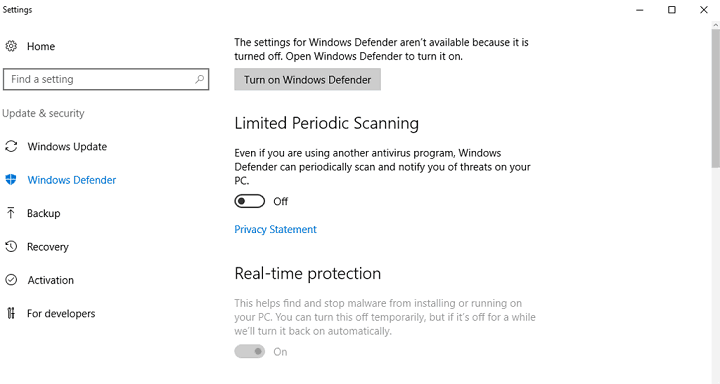
![Захисник Windows не запускається, якщо двічі клацнути піктограму лотка [FIX]](/f/d177ae765bbf6a70176cf45886c6ed55.jpg?width=300&height=460)